轻松搞定惠普 Win10 系统还原点设置秘籍
在使用惠普电脑的过程中,掌握 Win10 系统还原点的设置方法至关重要,这不仅能在系统出现问题时帮助您快速恢复到之前的正常状态,还能为您省去不少麻烦,让我们一起深入了解如何设置惠普 Win10 系统还原点。
惠普 Win10 系统还原点的设置其实并不复杂,我们要打开电脑的“控制面板”,在控制面板中,找到“系统和安全”选项并点击进入,在“系统和安全”页面中,您会看到“系统”选项,点击它之后,在左侧的菜单里就能找到“系统保护”。
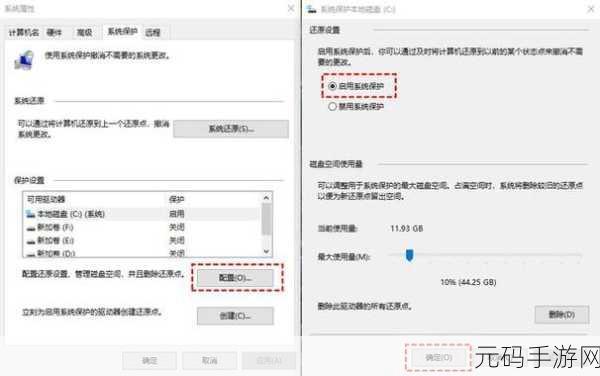
点击“系统保护”选项,会弹出一个新的窗口,在这个窗口中,您可以看到当前系统盘的保护状态,如果系统盘的保护没有开启,那么就需要点击“配置”按钮来进行设置。
在配置页面中,选择“启用系统保护”,然后可以根据自己的需求调整系统还原点所占用的磁盘空间大小,调整好之后,点击“确定”按钮。
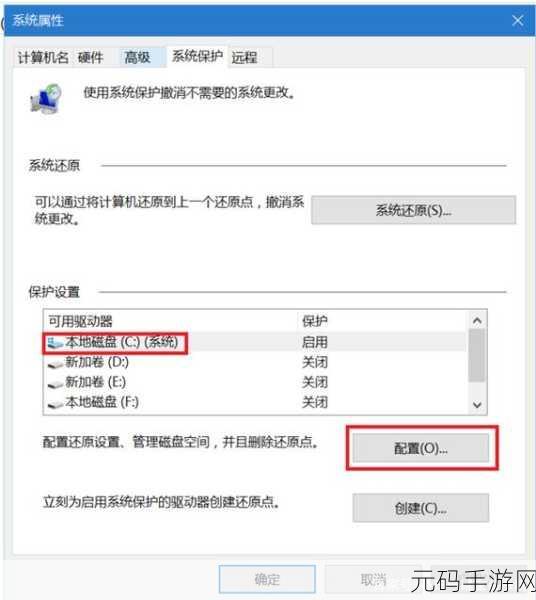
设置完成后,建议您手动创建一个还原点,在“系统保护”窗口中,点击“创建”按钮,然后为这个还原点输入一个易于识别的名称,比如当前的日期或者您正在进行的重要操作等。
只要按照上述步骤进行操作,您就能成功设置惠普 Win10 系统的还原点,这样,当您的系统遇到问题时,就能够通过还原点轻松恢复,让您的电脑始终保持良好的运行状态。
参考来源:个人长期的电脑操作经验总结。









